よく知られている商用スキャナーは、Nessus、GFI LANguard、XSpiderです。
他とは異なり、OpenVASは無料で、制限なしで動作し、ネットワーク管理者とISスペシャリストの両方がインフラストラクチャの現在の問題を特定するのに役立ちます。

OpenVASの作業は、常に更新されるNVTセキュリティテストのコレクション(そのうち30,000件以上)と、既知の脆弱性を説明するCVEデータベースへの接続に基づいています。 NVTテストを実行すると脆弱性が明らかになり、CVEは問題の説明とその解決方法を提供します。
始めましょう。
1.鉄の選択。
ここではすべてが簡単です。頻繁に広範囲のアドレスをスキャンする必要がある場合は、アイロンが強力であればあるほど良いです。 並列ネットワークアドレス処理スレッドの数を増やすことができ、各ホストのスキャン自体が高速になります。
2.インストール。
ここでは、パッケージからインストールする最も問題の少ない方法を選択します。
住所に行きます。
www.openvas.org/install-packages.html
必要な配布キットを選択してインストールします。
私の場合は、CentOSとatomicorpリポジトリです。 スクリプト自体は、すべての依存関係をダウンロードし、脆弱性データベースの初期更新を行い、必要な設定を規定します。 このプロセスでは、Openvasにアクセスするためのユーザー名とパスワードを提示するよう求められます。
3.使用します。
localhostアドレスに移動します:9392ユーザー名とパスワードを入力すると、Greenbone Security Assistant管理コンソールが表示されます。
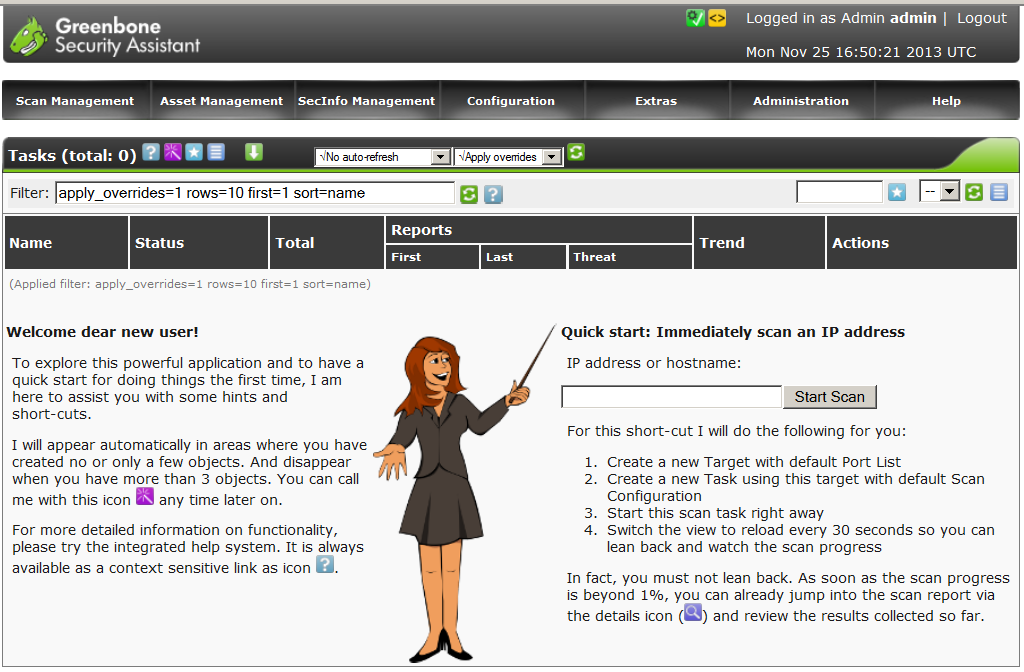
以下は、Openvasと連携して内部ネットワークの範囲をスキャンする例です。 主な設定は、各ホストの最適なスキャン速度に合わせて強化されています。
3.1スキャン構成を選択します。
[構成-構成のスキャン]セクションに移動します。
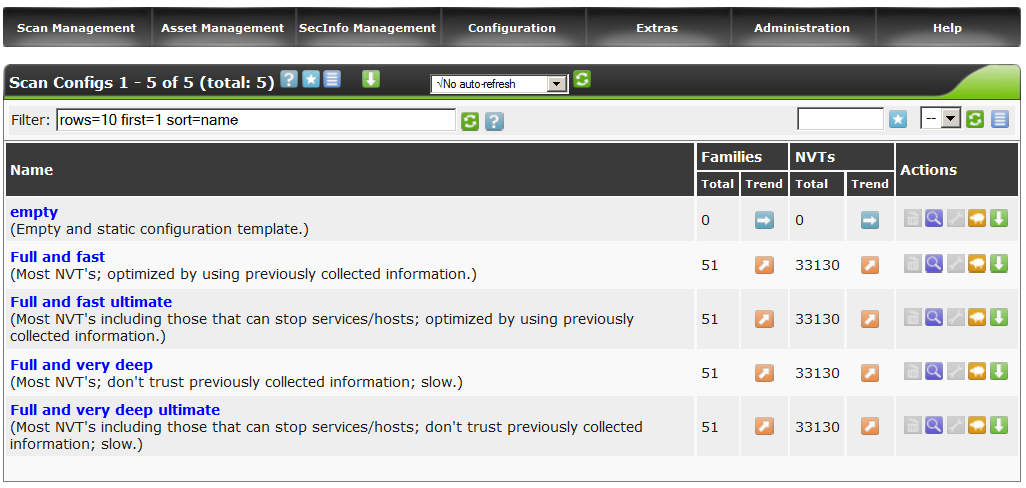
4つの標準ポリシーと1つの空のポリシーが表示されます。
政治家は2つのグループに分けられます-速くて深いです。
基本的な違いは、ディープでは以前の各検証スクリプトの作業が考慮されておらず、情報の収集が新たに開始されることです。
私のテストによれば、これにより各ホストのスキャン時間が大幅に増加しましたが、大きな結果はありませんでした。 したがって、速度を上げるには、完全かつ高速な究極のポリシーを選択し、羊のアイコンをクリックして複製します
 。
。
クローンについては、編集オプションにアクセスし、レンチアイコンをクリックします。
 中を見てください。
中を見てください。
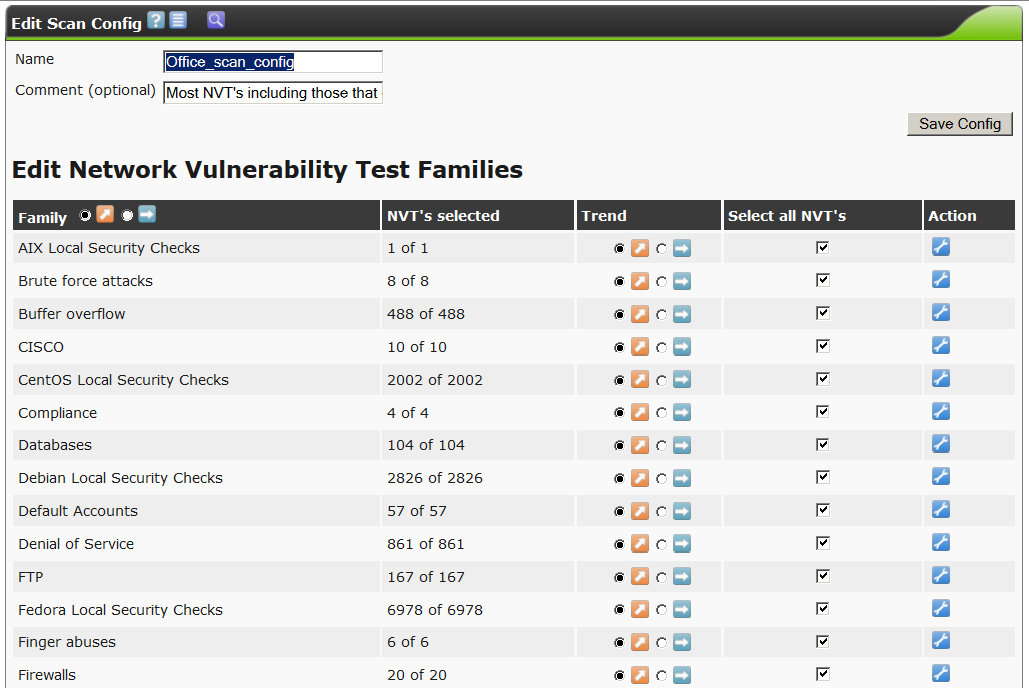
非常に多くのオプションがあり、画面上には数百ものオプションがあり、最初の段階にすぎません。 nmap、niktoなどのさまざまなプラグインユーティリティの設定に従って、すべてのオプションは、さまざまな種類のオペレーティングシステムおよびネットワーク機器のNVTテストのサブセクションごとにグループ化されます。
新しいポリシーOffice_scan_configを呼び出します。
下に行きます。

以下の点に注目します。
safe_check –切断すると、潜在的に危険なNVTテストの起動が許可され、その実行により、テストされたホストがクラッシュする可能性があります。 慎重に使用してください。
optimize_test –高速スキャンまたはディープスキャンを使用するように設定するスイッチ。
次に、スクリーンショットのように、PingHostポイントに移動してスイッチを設定します。
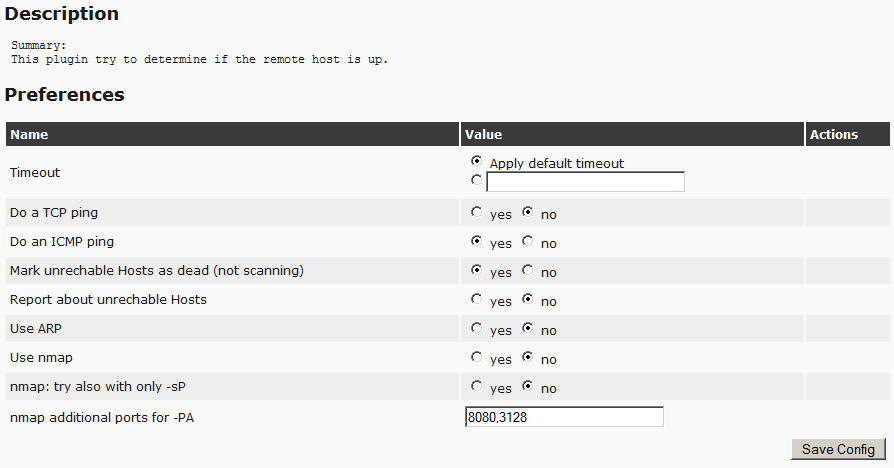
これにより、空のアドレスがすぐに除外され、スキャナーの時間が無駄になりません。 残りのアイテムは触れません。
受け入れられた変更を保存することを忘れないでください。
3.2ローカルチェック用のアカウントを登録します。
この項目が設定されている場合、Openvasは各マシンにアクセスし、インストールされているソフトウェア、ローカルセキュリティ設定をスキャンし、問題が発生した場合にアラートをスローします。
当然、これによりスキャン時間が長くなります。
設定されていない場合、Openvasはリモートチェックに限定されます。
[構成-資格情報]セクションに移動します。
スターアイコンをクリックして新しいエントリを作成します
 。
。
ドメインにWindowsネットワークがあり、必要なマシンのローカル管理者権限を持つユーザーsec_checkがいるとします。これは次のようになります。
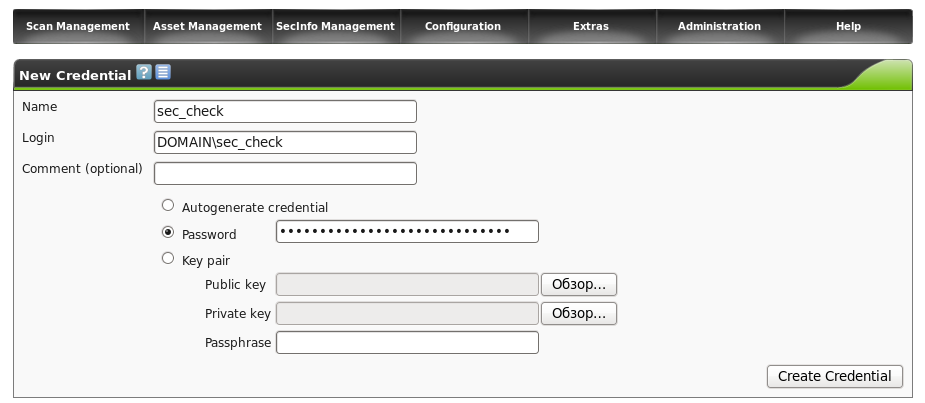
保存して次に進みます。
3.3スキャンの目標を設定します。
次に、スキャンのためにアドレス範囲をスコアリングし、Openvasがチェックするポートのセットを決定する必要があります。
[構成-ターゲット]セクションに移動します。 スターアイコンをクリックして、新しい目標を作成します。 彼女に名前のオフィスを与えます。

ここでは、原則として、すべてが明確です。SMBセクションでは、以前に作成したユーザーを接続してローカルチェックを実行します。
PortListセクションでは、必要なポート範囲が接続されます。この場合、Nmapが提供する一般的なポートのセットです。 この範囲を支持する選択は、再び最適化を支持して行われ、65,000をすべてシャベルしません。
[ホスト]セクションで、IP範囲を指定します。
3.4起動!
ScanManagement-Taskセクションに進みます。 スターアイコンをクリックして、新しいタスクを作成します。
以前に作成した構成を順番に選択し、CreateTaskボタンをクリックします。
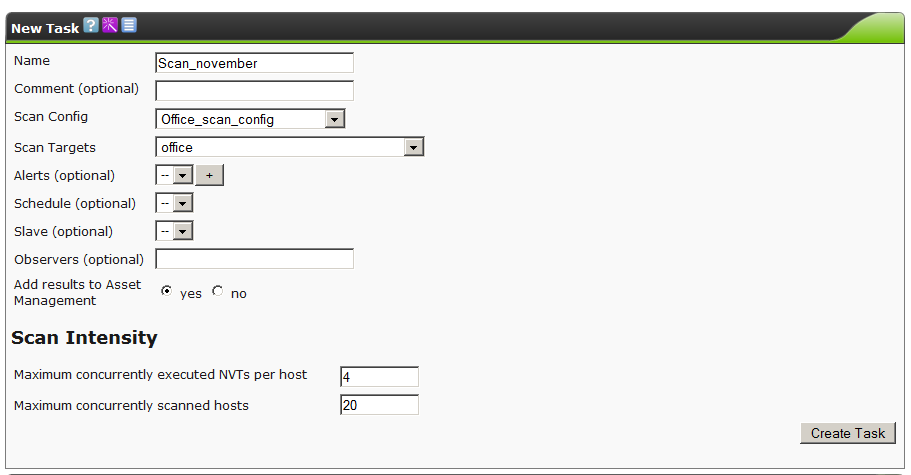
始めました。
お茶を飲みます。ネットワークの飽和状態とサーバーの容量によっては、処理に数時間かかる場合があります。
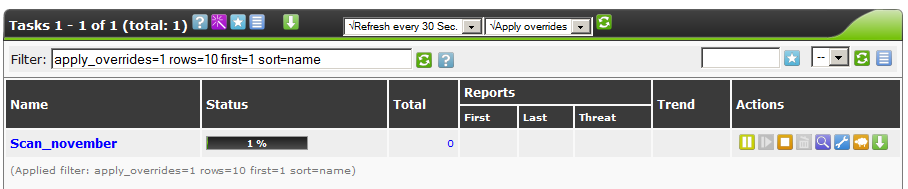
プロセスの最後に、虫眼鏡アイコンをクリックして、見つかったすべての問題を表示できます。

典型的なアラート。

4.アップデート。
時々、脆弱性とテストに関する関連情報をアップロードして、それらを特定する必要があります。
これは、管理セクションのブラウザから実行します。 (または3つのセクションすべてで:nvt、scap、cert)
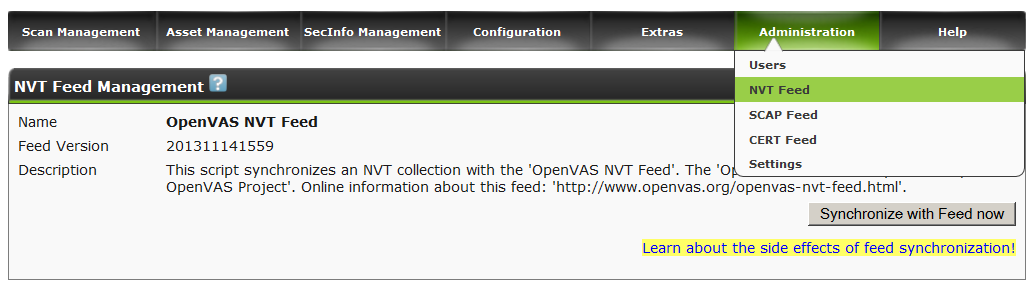
または、コマンドラインからシーケンシャルコマンド。
openvas-nvt-sync
openvassd
openvasmd --rebuild
openvas-scapdata-sync
openvas-certdata-sync
killall openvassd
/etc/init.d/openvas-scanner restart
/etc/init.d/openvas-manager restart
/etc/init.d/openvas-administrator restart
/etc/init.d/greenbone-security-assistant restart
強力な鉄の所有者は、[設定]セクションを調べて、より多くの並列スレッドを設定できます。
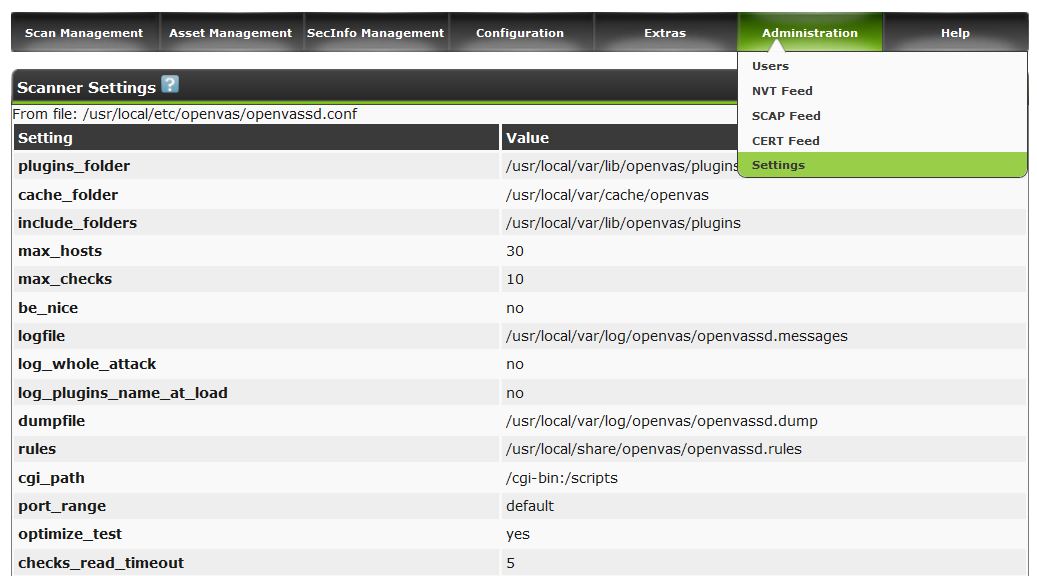
Greenbone Security Assistantの便利なトリック。 ここにあります
www.greenbone.net/learningcenter/index.html
幸運を祈ります。